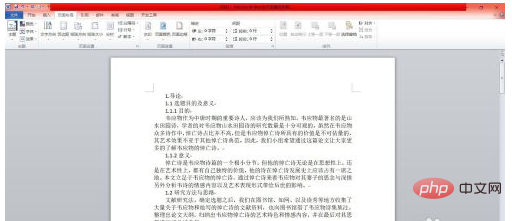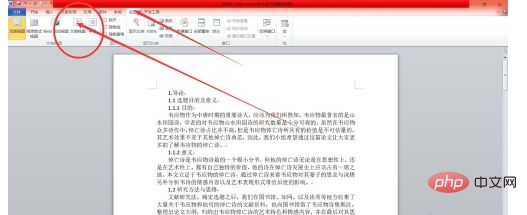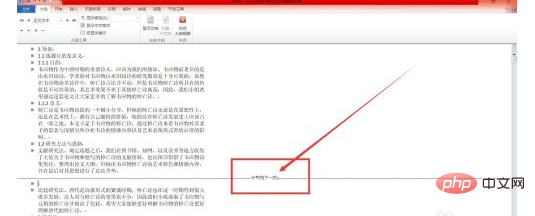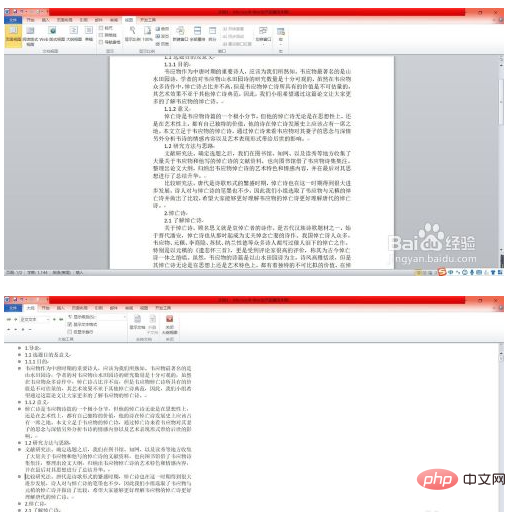ワードで改ページを削除する方法: 1. ダブルクリックしてワードソフトを開きます; 2. タスクバーをクリックし、「表示」をクリックし、左側の「アウトラインビュー」をクリックしますバー; 3. 削除する必要がある改ページを見つけます;4. 削除ボタンをクリックして改ページを削除します。

#この記事の動作環境: Windows 7 システム、Microsoft Office word 2010 バージョン、Dell G3 コンピューター。
単語の改ページを削除するにはどうすればよいですか?
まず、マウスをダブルクリックしてワード ソフトウェアを開きます。
変更したい記事をソフトウェアにドラッグして開きます。写真のように、記事の上部と下部が分かれており、下部は別のページにあります。
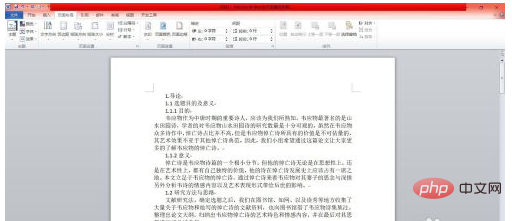
2 番目に、改ページの位置を確認します。
テキストの上にあるタスクバーをクリックし、[表示]をクリックし、アクションバーの左側にある[アウトラインビュー]をクリックすると、記事に改ページがあるかどうかを確認できます。
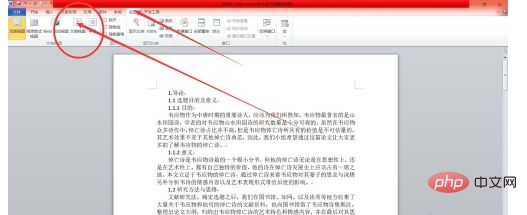
3 番目に、削除する必要がある改ページを見つけます。
図に示すように、アウトライン ビューに調整すると、記事内の改ページが明確に表示され、最初に削除する必要がある場所を見つけることができます。
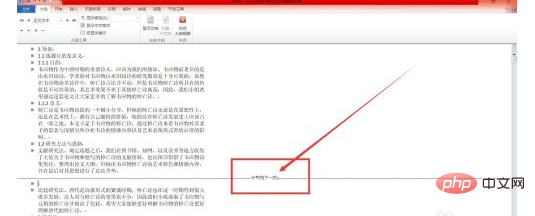
4 番目に、改ページを削除します。
改ページを見つけたら、マウスの左ボタンでクリックし、削除キーを押したままにして、改ページの削除を完了します。削除後、「表示」→「ページビュー」→「編集」に戻ります。
これによりページングが解除されます。
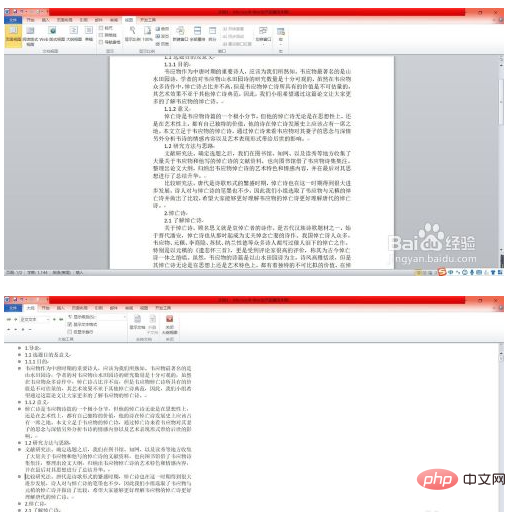
推奨学習: 「
Word チュートリアル 」
以上がWordで改ページを削除する方法の詳細内容です。詳細については、PHP 中国語 Web サイトの他の関連記事を参照してください。